
Netis WF2414 150Mbps Wireless N Router modemi güçlendirici modda nasıl kullanabileceğinizi bu makalemizde sizlere ekran görüntüleri ile birlikte anlatacağız.
- Öncelikle Netis WF2414 150Mbps Wireless N Router modemi, Ethernet kablosu ile kablolu olarak bilgisayarımıza bağlıyoruz ve daha sonra bilgisayarımızdan bir internet tarayıcısı açıyoruz (Microsoft Edge, Safari, Google Chrome, Mozilla Firefox, Opera vb) açıp, adres çubuğuna 192.168.1.1 modem IP adresini yazdıktan sonra Enter’a basıyoruz.
- Kullanıcı Adı (User Name) ve Şifre (Password) isteyen bir sayfa veya pencere açılacak. Kullanıcı Adı (User Name) ve Şifre (Password) kutucuklarına ‘admin’ yazdıktan sonra ‘Login (Giriş)’ butonuna tıklıyoruz.
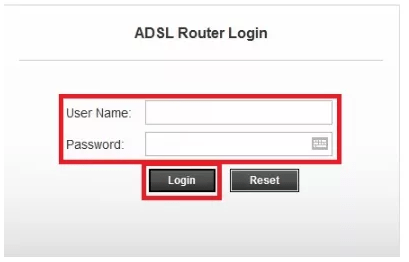
- Ara yüz sayfası açıldığında ilk gelen sayfada ekranın alt kısmında bulunan Kablosuz Ağ Adı ve Kablosuz Şifre bölümlerinden kablosuz ağ adımızı ve şifremizi düzenleyip ayarları kaydediyoruz.
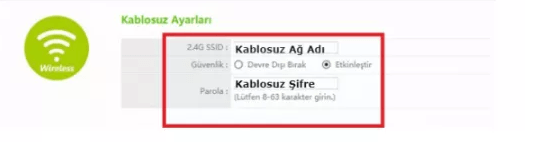
- Daha sonra sağ-üst köşede bulunan ‘Advanced’ butonuna tıklıyoruz. Giriş Orta kısımda bulunan Dil ayarları bölümünden modem ara yüz dil değişikliğini de yapabiliriz.
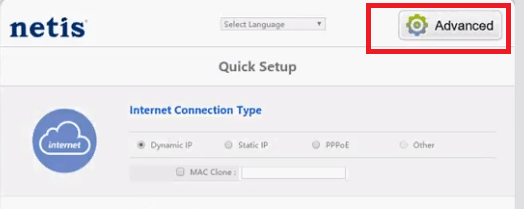
- Bu ekranda kablosuz bölüm üzerinden ilerlememiz gerekiyor. Güçlendirici olarak kuracağımız için ekranın sol tarafında ‘Kablosuz 2.4G’ menüsüne tıklıyoruz.
- Açılan sayfada ‘Telsiz Modu’ bölümünde çıkan seçeneklerde ‘AP+WDS’ seçeneğini seçiyoruz.
- Daha sonra ekranın alt kısmında Uzak AP Adı menüsünde bulunan ‘AP Tarama’ butonuna tıklıyoruz ve cihazımın çevredeki Wi-Fi ağlarını taramasını sağlıyoruz.
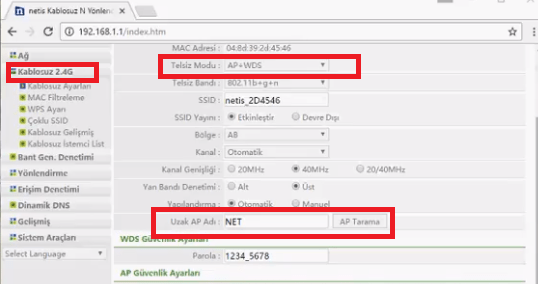
- Tarama bittikten sonra listelen kablosuz ağlardan, güçlendirmek istediğimiz ağ ismini bulup seçiyoruz.
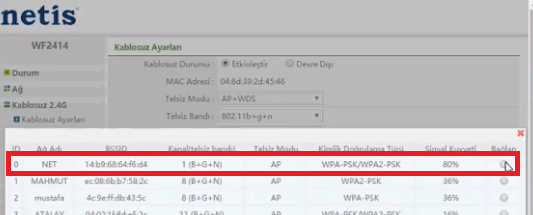
- Ağ seçimi yapıldıktan sonra Uzak AP Adı menüsünün alt kısmında Parola bölümü açılacaktır. Bu kutucuğa, menzilini genişletmek için seçtiğimiz kablosuz ağın şifresini yazıyoruz ve alt kısımdan Kaydet butonuna tıklıyoruz.
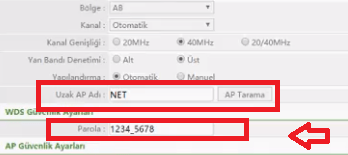
Modemimizi güçlendirici olarak kurmuş bulunuyoruz. Oluşturduğumuz ağ ismine, şifresiyle birlikte bağlantı kurduktan sonra interneti kullanabiliyoruz.
Netis Güçlendirici ayarları için aklınıza takılan ve öğrenmek istediğiniz şeyleri yorum kısmında yazıp bize göndererek destek alabilirsiniz.







































